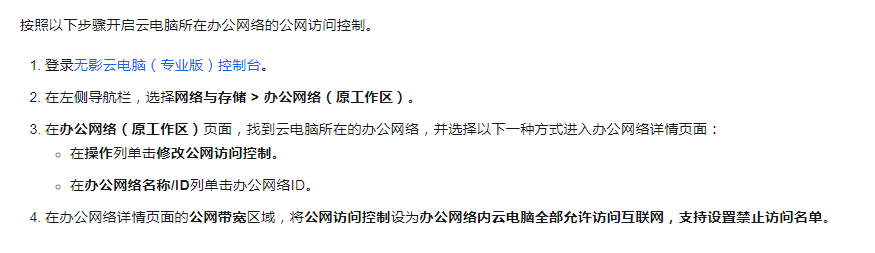云电脑没网了
版权声明:本文内容由阿里云实名注册用户自发贡献,版权归原作者所有,阿里云开发者社区不拥有其著作权,亦不承担相应法律责任。具体规则请查看《阿里云开发者社区用户服务协议》和《阿里云开发者社区知识产权保护指引》。如果您发现本社区中有涉嫌抄袭的内容,填写侵权投诉表单进行举报,一经查实,本社区将立刻删除涉嫌侵权内容。
-
如果您的云电脑(通常是指远程服务器或虚拟桌面)突然无法联网,这可能是由于多种原因造成的。以下是一些排查和解决问题的步骤:
检查网络连接:
- 确认您的本地设备(如电脑、手机或平板)的网络连接是否正常。
- 如果您是通过互联网连接到云电脑,确保您的互联网连接没有问题。
检查云服务提供商状态:
- 登录到云服务提供商的管理控制台或状态页面,查看是否有任何服务中断或维护通知。
- 有时云服务商可能会进行维护或遇到技术问题,导致服务暂时不可用。
检查云电脑状态:
- 如果您能够访问云服务提供商的管理控制台,检查云电脑的状态和性能监控指标。
- 查看是否有错误信息或系统日志提示,这些可能会提供问题的线索。
检查安全组和防火墙设置:
- 安全组和防火墙规则可能会阻止云电脑的网络访问。
- 确保入站和出站规则允许您所需的端口和协议。
检查网络配置:
- 如果可能,登录到云电脑,检查网络配置,包括IP地址、子网掩码、网关和DNS设置。
- 确认是否有最近的网络配置更改,可能导致了网络连接问题。
重启云电脑:
- 尝试重启云电脑,有时简单的重启可以解决临时的网络问题。
联系技术支持:
- 如果以上步骤都无法解决问题,联系云服务提供商的技术支持团队。
- 提供详细的问题描述和您已经尝试过的解决步骤,以便他们更快地帮助您解决问题。
请注意,不同的云服务提供商可能有不同的管理控制台和故障排查流程,因此请根据您使用的具体服务进行相应的操作。
2024-03-31 17:53:19赞同 展开评论 -
如果您的云电脑(也称为远程桌面或虚拟桌面)突然无法联网,以下是一些可能的原因和相应的解决步骤:
检查网络连接:
- 确保您的本地设备(如手机、平板或笔记本)已连接到互联网。
- 如果是通过Wi-Fi连接,尝试重启路由器或切换到不同的网络。
- 如果是有线连接,检查网线是否插好,或尝试更换网线。
检查云服务提供商状态:
- 确认是否是云服务提供商出现了问题。您可以通过社交媒体、论坛或直接联系服务提供商来获取信息。
检查云电脑状态:
- 如果您可以访问云电脑提供商的管理控制台,查看云电脑的状态和性能指标是否正常。
检查云电脑内部网络设置:
- 登录到云电脑的管理界面,检查网络配置是否正确,包括IP地址、子网掩码、网关和DNS设置等。
检查防火墙和安全组规则:
- 确认云电脑的防火墙规则或安全组设置没有阻止网络连接。
重启云电脑:
- 有时简单的重启操作可以解决临时的网络问题。
联系技术支持:
- 如果以上步骤都无法解决问题,您可能需要联系云电脑服务提供商的技术支持团队进行进一步的诊断和帮助。
请记住,云电脑的服务通常依赖于远程服务器和网络环境,因此任何网络波动或服务中断都可能导致您无法访问云电脑。在处理此类问题时,保持耐心并逐步排查是关键。
2024-03-31 16:34:31赞同 展开评论 -
云电脑无法上网怎么办?
问题现象
在云电脑上无法上网。问题定位1
可能是因为云电脑未开通公网带宽。解决方案1
开通公网带宽并将其绑定至云电脑所在的办公网络。具体操作,请参见管理公网带宽。问题定位2
若确定云电脑所在的办公网络已开通公网带宽,则可能是因为云电脑未开启访问互联网的权限。解决方案2
按照以下步骤开启云电脑所在办公网络的公网访问控制。登录无影云电脑(专业版)控制台。
在左侧导航栏,选择网络与存储 > 办公网络(原工作区)。
在办公网络(原工作区)页面,找到云电脑所在的办公网络,并选择以下一种方式进入办公网络详情页面:
在操作列单击修改公网访问控制。
在办公网络名称/ID列单击办公网络ID。
在办公网络详情页面的公网带宽区域,将公网访问控制设为办公网络内云电脑全部允许访问互联网,支持设置禁止访问名单。
2024-03-25 08:44:15赞同 展开评论 -
如果你的阿里云云电脑无法连接到互联网,可能有以下几种原因:
网络故障:可能是你的设备或云电脑的网络设置有问题,或者网络连接不稳定。你可以尝试重启设备,检查网络连接,或者联系你的网络服务提供商。
云电脑服务问题:可能是阿里云云电脑服务出现了问题。你可以登录到阿里云控制台,查看云电脑的状态和服务信息,如果有问题,可以联系阿里云客服寻求帮助。
防火墙或安全组规则:如果你设置了防火墙或安全组规则,可能阻止了云电脑的出站流量。你需要检查你的防火墙和安全组规则,确保它们不会阻止云电脑访问互联网。
IP地址冲突:如果你的云电脑和你的本地设备的IP地址冲突,也可能导致无法连接到互联网。你需要检查你的网络设置,确保IP地址没有冲突。
DNS问题:如果你的云电脑无法解析域名,可能是DNS设置有问题。你可以尝试更改DNS服务器,或者清除DNS缓存。
系统问题:如果以上都不是问题,可能是云电脑的操作系统有问题。你可以尝试重启云电脑,或者重装操作系统。
2024-03-24 21:24:23赞同 展开评论 -
某政企事业单位安全运维工程师,主要从事系统运维及网络安全工作,多次获得阿里云、华为云、腾讯云征文比赛一二等奖;CTF选手,白帽,全国交通行业网络安全大赛二等奖,全国数信杯数据安全大赛银奖,手握多张EDU、CNVD、CNNVD证书,欧盟网络安全名人堂提名,联合国网络安全名人堂提名
针对云电脑无法上网的问题,可以按照以下步骤排查解决:
登录无影云电脑控制台。
在左侧导航栏,选择 网络与存储 > 办公网络(原工作区)。
在办公网络(原工作区)页面,找到云电脑所在的办公网络,并通过以下任一方式进入办公网络详情页面:
在操作列单击 修改公网访问控制。
在办公网络名称/ID 列单击办公网络ID。在办公网络详情页面的左侧导航栏,单击 公网带宽。
在公网带宽区域的 公网访问控制 后,选择 办公网络内云电脑全部允许访问互联网,支持设置禁止访问名单。
如果云电脑未绑定公网精品带宽,则需要绑定公网精品带宽才能访问互联网。完成上述步骤后,通常可以解决云电脑无法上网的问题。如果问题依然存在,请进一步检查云电脑的网络配置或联系阿里云人工客服寻求帮助。
2024-03-24 14:08:47赞同 1 展开评论 -
网站:http://ixiancheng.cn/ 微信订阅号:小马哥学JAVA
当您遇到“云电脑没网”这样的情况时,意味着您无法从您的本地设备通过网络连接到云端的虚拟机。这种情况可能由多种原因导致,以下是一些基本的故障排除步骤和建议,帮助您解决问题:
- 检查本地网络连接
确保本地设备连接到互联网:使用浏览器尝试访问其他网站,看是否能够正常浏览,以确认您的本地网络连接是正常的。
重启路由器/调制解调器:有时重启您的网络设备可以解决网络连接问题。 - 检查VPN或代理设置(如果适用)
如果您通过VPN或代理连接到云电脑,确保这些服务正在正常运行,并且配置正确。 - 检查云服务提供商的状态
访问云服务提供商的状态页面:大多数云服务提供商都有一个服务状态页面,用于公布他们的服务状况。检查是否有关于网络中断或服务中断的通知。 - 联系云服务提供商的支持
如果上述步骤都无法解决问题,可能需要联系您的云服务提供商的客户支持。他们可以提供更专业的帮助,比如检查您的云电脑实例的网络配置或者云端的网络状况。 - 检查云电脑网络配置(如有权限)
如果您有权限访问云电脑的管理控制台,检查云电脑的网络配置,确保网络接口、防火墙规则和其他相关网络设置是正确的。 - 使用诊断工具
使用诸如ping、traceroute(tracert在Windows中)这样的网络诊断工具,可以帮助您确定网络连接问题发生的位置。 - 检查安全软件
有时候,本地的防火墙或安全软件可能阻止了到云电脑的连接。检查这些软件的设置,确保它们没有误拦截您的连接请求。
处理这类问题时,请记住耐心操作,并逐步排查可能的原因。网络连接问题有时候可能很复杂,可能需要一些时间来诊断和解决。
2024-03-24 11:54:27赞同 展开评论 - 检查本地网络连接